









Acción de humo animada
agrega en su foto un efecto de humo increíble y realista. Puede agregar el humo estático y luego animarlo. La acción perfecta funciona con todas las fotos. La acción contiene 10 efectos especiales de color. Ahorra horas de trabajo con esta acción. Después de la acción, termine el trabajo, obtendrá un archivo bien organizado y estructurado con muchas capas, carpetas y configuraciones para mejorar el resultado final. La acción funciona perfectamente en Mac y PC.
Cómo configurar Photoshop para trabajar con acciones.
1. Asegúrese de que está utilizando la versión en inglés de Photoshop. Cada acción ha sido creada y optimizada para funcionar solo con la versión en inglés de Photoshop, así que asegúrese de estar usando esta versión. Si no es así, no se preocupe: puede cambiar el idioma de su versión de Photoshop a inglés (y volver a cambiar) usando este método
Por cierto, mi superventas Acción de doble exposición se ha actualizado recientemente y ahora puede utilizarlo con las versiones en inglés, alemán, francés, italiano y español de Photoshop.
2. Utilice el modo RGB y el color de 8 bits. Para verificar estos ajustes, vaya a Imagen-> Modo y verifique el “Color RGB” y “8 Bits / Canal”.
3. Asegúrese de que la opción "Agregar 'copia' a las capas y grupos copiados" esté activada. Esta opción se aplica solo a CS5 y versiones posteriores de Photoshop. En el panel "CAPAS", haga clic en el icono de menú, vaya a "Opciones del panel ..." y compruebe que la opción "Agregar 'copia' a capas y grupos copiados" esté activada.
4. Utilice una foto con 72 ppp o más. Si está utilizando una foto con menos de 72 ppp, la acción no funcionará correctamente. Para solucionar este problema, vaya a Imagen-> Tamaño de imagen y aumente el valor de resolución.
5. Establezca la Opacidad del pincel en 100%. Establezca la Opacidad del pincel en 100%. Seleccione la "Herramienta Pincel" y mueva el control deslizante de opacidad a 100%.
¿Cómo combinar mis acciones?
1. Abre tu foto
2. Juega la primera acción
3. Guarde el resultado como una imagen.
4. Abra la imagen guardada anteriormente
5. Juega la segunda acción
Le foto utilizzate nell'anteprima non sono incluse.
![[Free Download] Samples From The 3000+ Overlays Giga Pack](https://graphimarket.com/wp-content/uploads/2020/09/xoverlays-520-1-300x225.jpg.pagespeed.ic.bzGrJKDRwL.jpg)



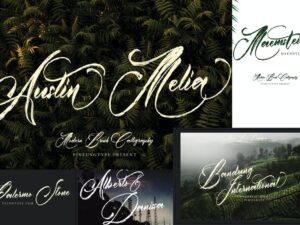



Valoraciones
No hay valoraciones aún.